ホームページ >ソフトウェアチュートリアル >コンピューターソフトウェア >Edgeブラウザでパフォーマンスボタンを表示するにはどうすればよいですか? Edgeブラウザの表示パフォーマンスボタンの設定手順
Edgeブラウザでパフォーマンスボタンを表示するにはどうすればよいですか? Edgeブラウザの表示パフォーマンスボタンの設定手順
- PHPz転載
- 2024-03-13 17:00:23942ブラウズ
php Xiaobian Yuzai が、Edge ブラウザーでパフォーマンス ボタンを表示する方法を教えます。簡単なセットアップ手順で、Edge ブラウザーのパフォーマンス ボタンを簡単に有効にして、Web ページのパフォーマンスをリアルタイムで監視し、ブラウジング エクスペリエンスを向上させることができます。以下の手順に従って、Edge ブラウザーにパフォーマンス ボタンを表示してブラウジングをより便利に設定する方法を簡単に学習してください。
Edge ブラウザーの表示パフォーマンス ボタンの設定手順:
1. ソフトウェアを開き、「. . .」ボタンをクリックします。

2. ドロップダウン オプションから [設定] を選択して開きます。

3. 次に、新しいインターフェースの「外観」オプションをクリックします。
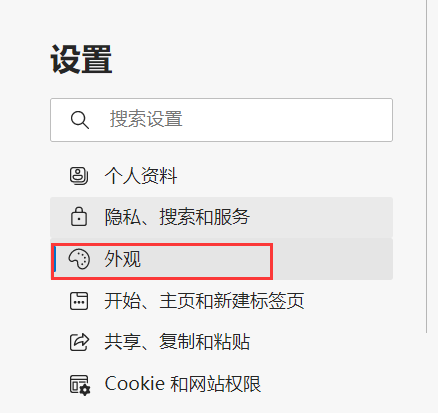
4. 次に、右側にある「パフォーマンスボタン」を見つけて、右側のスイッチボタンをオンにします。

5. 最後に、上部ツールバーにパフォーマンス ボタンが表示されます。

以上がEdgeブラウザでパフォーマンスボタンを表示するにはどうすればよいですか? Edgeブラウザの表示パフォーマンスボタンの設定手順の詳細内容です。詳細については、PHP 中国語 Web サイトの他の関連記事を参照してください。
声明:
この記事はxitongzhijia.netで複製されています。侵害がある場合は、admin@php.cn までご連絡ください。

